如何缩短 AutoCAD 2014 中已绘制直线?AutoCAD 2014 中想要缩短已绘制的直线可能会让人困惑。php小编新一为您带来了一个简单且实用的方法,可以轻松解决这一问题。下面,我们将详细说明如何缩短直线,帮助您提高工作效率。
1、打开一个文档,当中已画了一条直线(图中红色箭头所指)和一个圆(图中绿色箭头所指)。
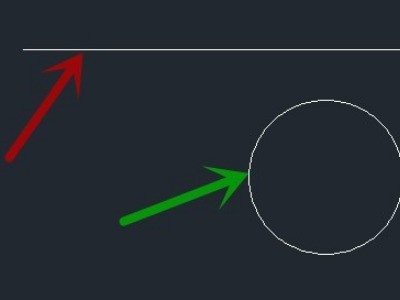
2、点击【默认】选项卡(图中红框)中的【修改】选项组中的下拉箭头。
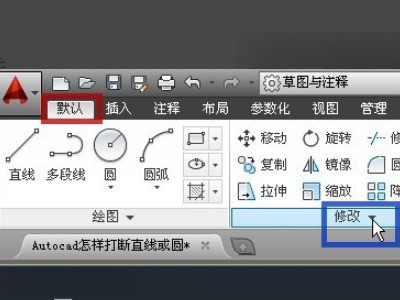
3、在弹出的菜单中点击【打断于点】。
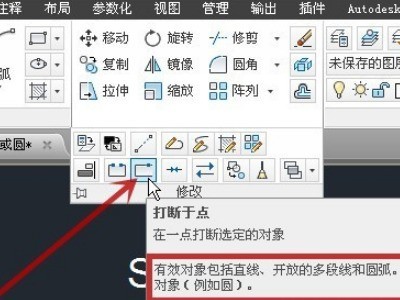
4、选择对象,这里选图中的直线,左下角的命令栏会出现相应的选择对象提示。
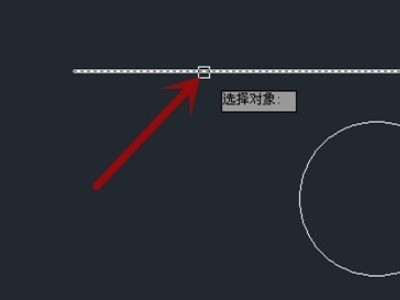
5、点击要打断的位置。
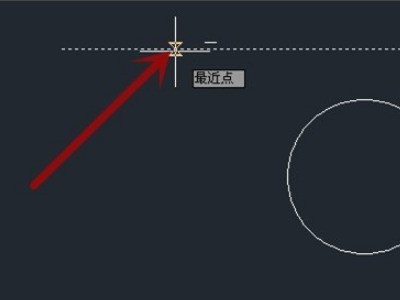
6、完成操作,点击后半段直线,可见与前半段直线已分开完成直线删除一部分,这样就完成了。
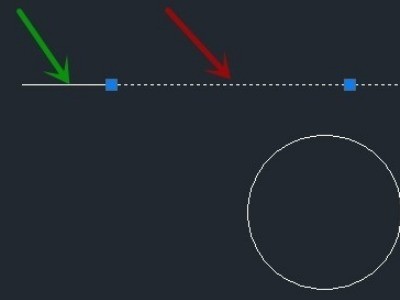
以上是autocad 2014怎样缩短已画直线长度_autocad 2014缩短已画直线长度的方法的详细内容。更多信息请关注PHP中文网其他相关文章!




